Ako nastaviť rodičovskú kontrolu v obchode Google Play?
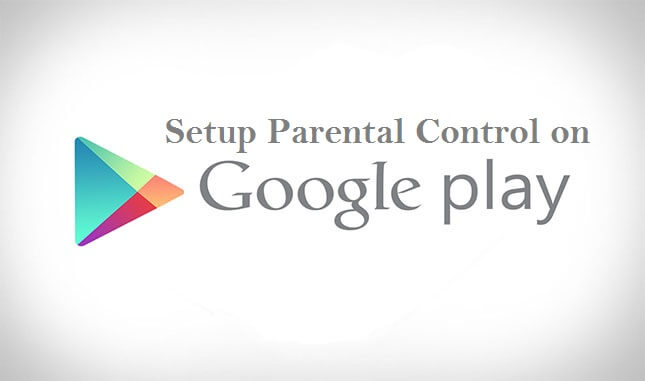
Cieľom spoločnosti Google je neustále integrovať do svojho ekosystému najmodernejšie a najkreatívnejšie technológie. Systém filtrovania digitálnych materiálov nazývaný rodičovská kontrola v Obchode Play umožňuje rodičom obmedziť to, čo si ich deti môžu prezerať na zariadeniach s Androidom. Táto technológia pomáha rodičom monitorovať internetové aktivity ich detí a chrániť ich pred nevhodnými alebo nebezpečnými informáciami. Rodičia musia svojim deťom vytvoriť účet Google, aby mohli systém používať. Po vytvorení účtu môžu rodičia pridávať aplikácie a materiály, ku ktorým chcú mať prístup, do zariadení svojich detí. Program môže obmedziť internetové aktivity dieťaťa, napríklad koľko peňazí môže minúť na online nákupy alebo aké informácie si môže prezerať. Tento článok ukazuje, ako nastaviť rodičovskú kontrolu v Obchode Play.
Časť 1: Ako nastaviť rodičovskú kontrolu v obchode Google Play?
Nastavenie rodičovskej kontroly v obchode Google Play môže byť veľmi prospešné, ak chcete obmedziť dosah svojho dieťaťa na neustále rastúce internetové informácie. Napríklad v závislosti od úrovne vyspelosti vášho dieťaťa môžete obmedziť, aký materiál si stiahnuť alebo kúpiť z obchodu Google Store. Nastavenia schvaľovania nákupov sa však budú vzťahovať iba na nákupy uskutočnené prostredníctvom platobného systému Google Play.
Rada: Nie všetky národy majú rodičovskú kontrolu pre každú formu. Počas cestovania možno budete musieť znova navštíviť rodičovskú kontrolu.
Ako nastaviť rodičovskú kontrolu pre členov rodiny, ktorí spravujú svoje účty
Ak chcete nainštalovať rodičovskú kontrolu do Obchodu Play pre svoje zariadenie Android, postupujte podľa nižšie uvedených pokynov.
Poznámka: Ak vaše zariadenie podporuje viacerých používateľov, môžete nastaviť rodičovské obmedzenia pre každého používateľa. Na ich odstránenie alebo úpravu však budete potrebovať kód PIN vytvorený osobou, ktorá zaviedla rodičovskú kontrolu.
Krok 1: Vyberte Family z aplikácie Google Play
Spustite aplikáciu Google Play a klepnite na ikonu profilu v pravom hornom rohu.
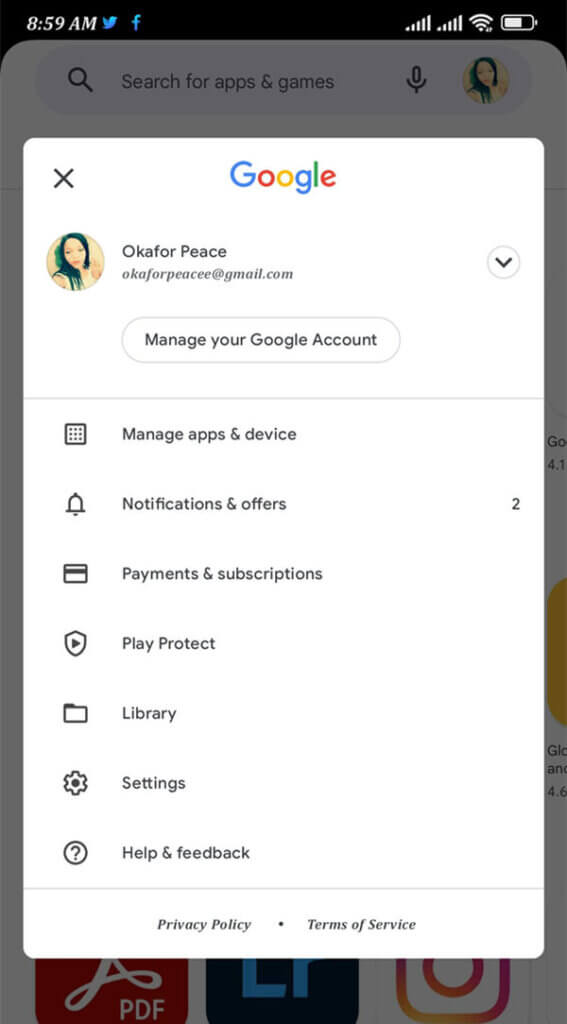
V ponuke Nastavenia vyberte položku Rodičovská kontrola a potom vyberte položku Rodina.
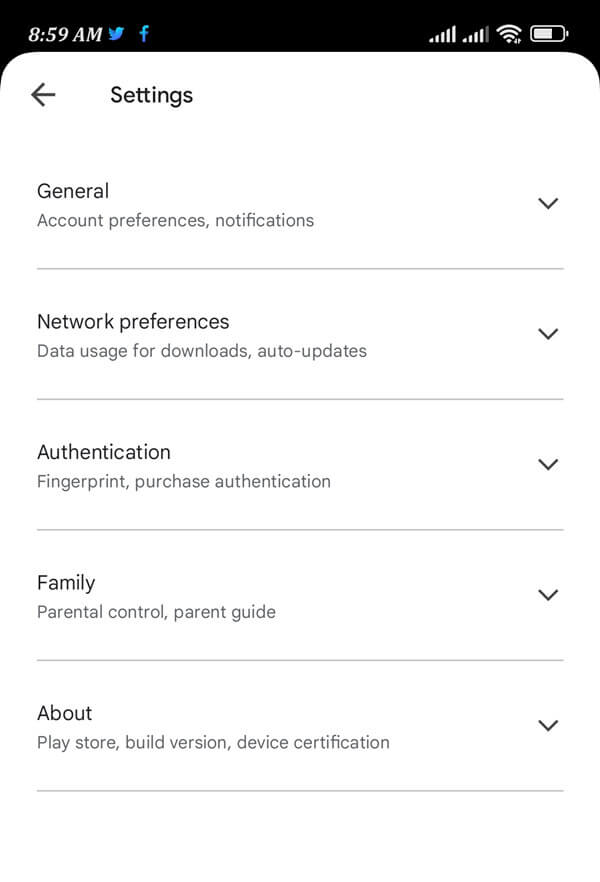
Krok 2: Aktivujte rodičovskú kontrolu a vytvorte kód PIN
Zapnite rodičovskú kontrolu.
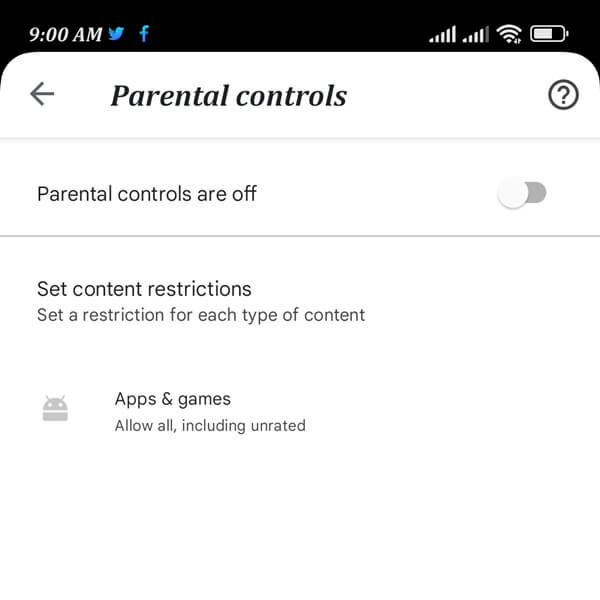
Vytvorte si kód PIN, ktorý vaše dieťa nepozná, aby ste ochránili rodičovské obmedzenia.

Krok 3: Filtrovanie kategórie obsahu
Vyberte kategóriu obsahu, ktorú chcete filtrovať. Vyberte metódu filtrovania alebo obmedzenia prístupu.
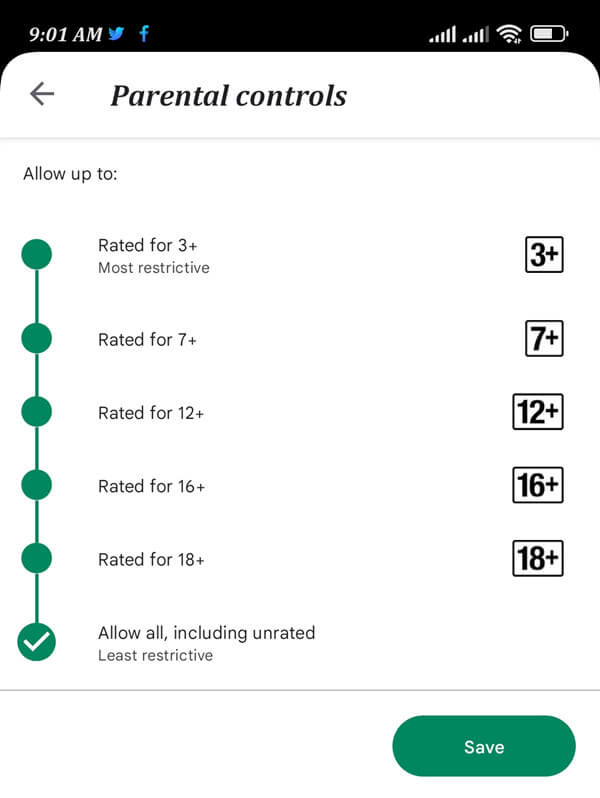
To je všetko. Úspešne ste nastavili rodičovskú kontrolu v obchode Google Play.
Ako nastaviť rodičovskú kontrolu pre účty členov rodiny spravované pomocou aplikácie Family Link
Rodičovská kontrola funguje na zariadeniach s Androidom, keď má vaše dieťa prihlásený účet Google. Nastavenia rodičovskej kontroly pre dieťa musí nastaviť alebo upraviť rodič v rodinnej skupine pomocou hesla svojho účtu Google.
Môžete tiež nastaviť rodičovské obmedzenia pre svoje dieťa, ak spravujete jeho účet Google cez Family Link. Pozrime sa ako.
Krok 1: Spustite mobilnú aplikáciu Family Link a vyberte si dieťa.
Krok 2: Prepínajte medzi ovládacími prvkami, obmedzeniami obsahu a službou Google Play.
Krok 3: Ak chcete filtrovať konkrétnu kategóriu materiálu, klepnite na ňu.
Krok 4: Vyberte metódu filtrovania alebo obmedzenia prístupu.
Kliknutím na meno svojho dieťaťa môžete tiež spravovať jeho účet na g.co/YourFamily. (Ak chcete používať Family Link zo svojich počítačov alebo notebookov na ovládanie telefónov svojich detí.
Časť 2: Ako zablokovať aplikáciu Obchod Google Play?
mSpy je softvér na rodičovskú kontrolu, ktorý nevyžaduje rootovanie alebo útek z väzenia na zariadení. Pomôže to zabrániť tomu, aby boli vaše deti vystavené škodlivému online materiálu, ktorý môže prísť v akejkoľvek forme, napríklad:
- Dokonca aj zdanlivo neškodné webové stránky môžu obsahovať škodlivý materiál, zdieľať históriu vášho prehliadača s inými stranami, ako je napríklad reklama, alebo ukradnúť vaše osobné údaje.
- Internet je tiež preplnený trolmi, kyberšikanou a online dravosťou. Deväť z 10 mladých ľudí pripúšťa, že existuje niečo ako online obťažovanie a šesťdesiat percent ľudí, ktorí využívajú sociálne siete, má osobnú skúsenosť so šikanovaním.
- Môžete sledovať správy na Instagram, WhatsApp, Facebook, Snapchat, LINE, Telegram a ďalších aplikáciách sociálnych médií, aby bolo vaše dieťa v bezpečí.
- Okrem toho majú obete kyberšikany 1.9-krát vyššie riziko, že si vezmú život. Deti na rozdiel od dospelých vnímajú internet ako zdroj potešenia a médium, prostredníctvom ktorého sa môžu prejaviť.
- Neuvedomujú si jeho nebezpečenstvo a môžu poskytnúť príliš veľa informácií alebo sa stať obeťou zlodejov online.
Ak však máte detský ovládací softvér mSpy, nebudete sa musieť starať o bezpečnosť svojich detí.
Inštalácia a registrácia a mSpy účet na rodičovskom zariadení je prvým krokom pri začatí s mSpy. K aplikácii môžete pristupovať aj v režime hosťa a pred jej stiahnutím sa rozhliadnuť.
Krok 1: Vytvorte si účet
Musíte vytvorte si účet mSpy ako prvý.

Krok 2: Nastavte mSpy
Potom si môžete stiahnuť a nastaviť aplikáciu mSpy na telefóne iPhone alebo Android vášho dieťaťa.

Krok 3. Blokujte aplikácie
Teraz sa musíte prihlásiť do svojho účtu a vybrať aplikáciu, ktorú chcete zablokovať, napríklad aplikáciu Google Play. Ak chcete zablokovať ostatné aplikácie, aby bolo vaše dieťa v bezpečí, môžete ich vybrať a kliknúť na tlačidlo „Blokovať“.

Okrem toho, ak chcete blokovať webové stránky, ktoré obsahujú porno fotografie a videá, môžete ich jednoducho zablokovať aj pomocou mSpy.

Časť 3: Záver
Máte ako rodič obavy o bezpečnosť svojich detí, keď používajú svoje smartfóny? Toto sa vám bude páčiť! Problém vyhýbania sa rodičovskej kontrole v Obchode Play a jej nedostupnosti v určitých oblastiach rieši jedinečný program – „mSpy Parental Control“.
mSpy rodičovská kontrola obmedzuje prístup k nežiaducemu softvéru a materiálu a zároveň vám poskytuje vzdialený prístup k obsahu telefónu vášho dieťaťa. Rodičia tak môžu dať svojim deťom tablety alebo mobilné telefóny bez toho, aby sa museli obávať, že sa dostanú do problémov. Pomocou aplikácie sa môžu chrániť pri hraní hier alebo pri hľadaní nových hier v obchode Google Play na stiahnutie alebo zakúpenie.
Aké užitočné bolo toto miesto?
Kliknutím na hviezdičku ho ohodnotíte!
priemerné hodnotenie / 5. Počet hlasov:




